[袋文字の設定]ダイアログボックス
文字の輪郭線(袋文字)を設定できます。
タスクエリアの[編集]から[文字]をクリックし、ポスター上の設定したいテキストまたはテキストボックスを選びます。
[編集]タブの[文字の効果]から  (袋文字)をクリックすると、[袋文字の設定]ダイアログボックスが表示されます。
(袋文字)をクリックすると、[袋文字の設定]ダイアログボックスが表示されます。
 重要
重要
- お使いの機種や用紙の種類によっては、蛍光スポットカラーは使用できません。
- [用紙設定]画面で[Free Layout plusでレイアウト編集する]にチェックマークを付けている場合は、蛍光スポットカラーは使用できません。

- [文字色]
-
[編集]画面(文字)の設定パネルで設定した色が反映されています。
文字の色を変更する場合は、[変更...]、[蛍光スポットカラーに変更...]または[通常色に変更...]をクリックして表示されるダイアログボックスで色を選んでください。
- [一重]/[二重]
-
文字に一重または二重の輪郭線を設定します。
- [幅]
-
輪郭線の幅を設定します。
数値(0.10から100.00まで)を直接入力してください。右側にある
 (上矢印)/
(上矢印)/  (下矢印)をクリックして数値を増減することもできます。
(下矢印)をクリックして数値を増減することもできます。 - [形状]
-
輪郭線の形状を設定します。
[丸型]、[角型]、または[立体型]から選びます。
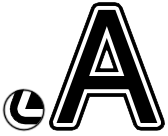
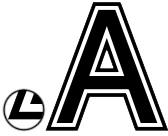
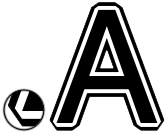
[丸型] [角型] [立体型] - [色]
-
輪郭線の色を設定します。
[変更...]、[蛍光スポットカラーに変更...]または[通常色に変更...]をクリックすると表示されるダイアログボックスで色を選んでください。
